Tips: Pelajari selengkapnya tentang Microsoft Forms atau mulai segera dan buat survei , kuis, atau jajak pendapat. Ingin pencitraan merek, tipe pertanyaan, dan analisis data yang lebih canggih? Coba Dynamics 365 Customer Voice.
Anda dapat membuat polling instan secara real time dalam hitungan detik dalam pesan email. Dalam isi email Outlook Anda, tambahkan pertanyaan dan opsi untuk satu atau beberapa jawaban. Setelah Anda mengirim pesan, penerima memberikan suara secara langsung dalam email atau mengklik tautan yang disertakan dan memilih di jendela browser. Anda kemudian dapat dengan cepat memeriksa hasil polling dalam kartu pemungutan suara.
Catatan: Untuk membuat polling di Outlook, administrator Anda harus masuk ke pusat admin Microsoft 365 dan periksa opsi Kirim tautan ke formulir dan kumpulkan respons di bawah Berbagi eksternal. Administrator dapat mempelajari selengkapnya di sini.
Dengan versi Outlook apa yang dapat saya buat polling?
Anda dapat menggunakan Polling dengan versi Outlookberikut.
Membuat polling
-
Dalam pesan email baru, masuk ke tab Sisipkan , lalu klik Polling.
Catatan: Anda juga dapat menemukan polling pada tab Opsi > Menggunakan Tombol Pemungutan Suara > Polling.
-
Panel Polling akan terbuka dan siap untuk mengetik pertanyaan pertama dan dua opsi.
Catatan: Jika Anda sudah masuk dengan akun kerja atau sekolah dan diminta untuk masuk lagi, mungkin ada pengaturan yang perlu diatasi admin untuk menghilangkan langkah masuk tambahan ini untuk Anda. Hubungi admin Anda untuk informasi selengkapnya.
-
Untuk menambahkan opsi tambahan, klik + Opsi tambahkan.
-
Setelah selesai menambahkan opsi, Anda dapat memutuskan apakah Anda hanya ingin responden memilih satu jawaban atau beberapa jawaban. Jika Anda ingin mengizinkan beberapa jawaban, geser tombol Beberapa jawaban ke kanan agar berubah menjadi hijau.
Anda akan melihat tautan ke polling dalam isi email dan nama anda yang telah terisi di baris CC. Kini Anda siap untuk mengirim polling dalam email.
Catatan: Jika Anda mengenkripsi pesan Outlook yang berisi tombol pemungutan suara, penerima pesan tidak akan bisa melihatnya. Fitur tersebut tidak didukung saat ini.
Membuat polling
-
Dalam pesan email baru, pilih Aplikasi lainnya > Polling dari tab Pesan atau Sisipkan .
-
Panel Polling akan terbuka dan siap untuk mengetik pertanyaan pertama dan dua opsi.
-
Untuk menambahkan opsi tambahan, klik + Opsi tambahkan.
-
Setelah selesai menambahkan opsi, Anda dapat memutuskan apakah Anda hanya ingin responden memilih satu jawaban atau beberapa jawaban. Jika Anda ingin mengizinkan beberapa jawaban, geser tombol Beberapa jawaban ke kanan agar berubah menjadi hijau.
Anda akan melihat tautan ke polling dalam isi email dan nama anda yang telah terisi di baris CC. Kini Anda siap untuk mengirim polling dalam email.
Cara kerja pemungutan suara
Penerima akan melihat polling dalam isi email mereka (juga disebut "pesan yang dapat ditindak lanjuti") atau mendapatkan tautan dalam email yang akan mengarahkan mereka untuk memberikan suara di browser.
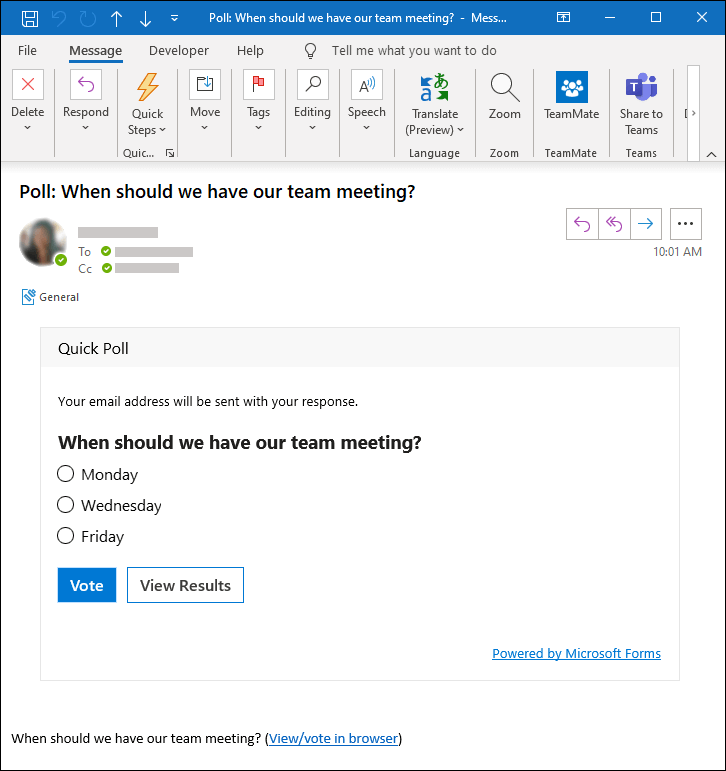
Pelajari selengkapnya tentang versi Outlook yang mendukung pesan yang dapat ditindak lanjuti.
Mengapa penerima saya tidak dapat melihat polling dalam pesan email mereka?
Ada beberapa alasan mengapa penerima mungkin tidak melihat polling dalam pesan email mereka dan, sebagai gantinya, menerima tautan ke polling, yang akan mengarahkan mereka untuk memberikan suara di browser.
-
Polling Anda mungkin terlalu panjang (misalnya judul terlalu panjang atau ada terlalu banyak opsi).
-
Anda masuk dengan akun kerja atau sekolah Microsoft dan mengirimkan polling kepada orang-orang di luar organisasi Anda.
Memeriksa hasil polling Anda
Anda dapat melihat hasil agregat dalam kartu pemungutan suara yang ada dalam isi email. Klik Refresh untuk melihat hasil yang paling diperbarui atau klik Tampilkan di Forms untuk melihat respons mendetail tentang forms.office.com. Demikian pula, Anda dapat mengklik tautan polling dalam isi email untuk melacak hasil yang lebih mendetail pada forms.office.com.
Umpan balik untuk Microsoft Forms
Kami ingin mendengar pendapat Anda Untuk mengirim umpan balik tentang Microsoft Forms, lihat ke sudut kanan atas formulir Anda dan pilih Pengaturan formulir lainnya 
Lihat Juga
Membuat polling di Outlook untuk Mac










